- Gebruikers hebben gemeld dat hun Blue Yeti-microfoon niet wordt herkend door hun systeem, noch in het Logitech G Hub-programma, en dat verkeerde hardware-instellingen de oorzaak kunnen zijn.
- Verouderde stuurprogramma's zijn vaak de oorzaak van het probleem, maar in dit artikel vindt u de juiste tool voor de taak.
- Het is ook mogelijk om het probleem op te lossen met behulp van de specifieke probleemoplosser voor het audiosysteem.
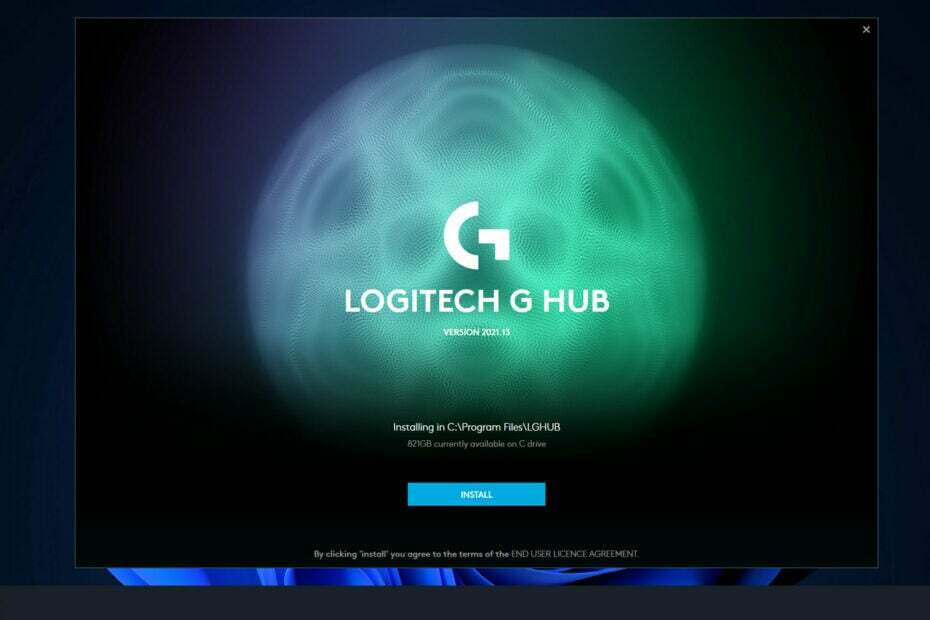
xINSTALLEER DOOR OP HET DOWNLOADBESTAND TE KLIKKEN
Deze software repareert veelvoorkomende computerfouten, beschermt u tegen bestandsverlies, malware, hardwarestoringen en optimaliseert uw pc voor maximale prestaties. Los pc-problemen op en verwijder virussen in 3 eenvoudige stappen:
- Download Restoro PC Reparatie Tool die wordt geleverd met gepatenteerde technologieën (patent beschikbaar) hier).
- Klik Start scan om Windows-problemen te vinden die pc-problemen kunnen veroorzaken.
- Klik Repareer alles om problemen op te lossen die de beveiliging en prestaties van uw computer beïnvloeden
- Restoro is gedownload door 0 lezers deze maand.
Het spreekt voor zich dat een microfoon een van de handigste hardwareaccessoires voor een laptop is. Het is vereist voor elke taak, van het opnemen van audio tot het communiceren met iemand via internet.
Een aantal mensen van over de hele wereld hebben echter gemeld dat hun Blue Yeti-microfoon niet goed wordt herkend door Windows 11, zelfs niet wanneer ze het Logitech G Hub-programma gebruiken.
Microfoonproblemen zijn het vervelendst omdat ze bijna altijd worden geassocieerd met hardwareproblemen, die vaak worden veroorzaakt door een losse verbinding. Bijkomende oorzaken zijn onder meer incompatibiliteit van stuurprogramma's en onjuiste instellingen.
In dit artikel hebben we een uitgebreide lijst samengesteld van alle mogelijke oplossingen die in de meeste gevallen effectief zijn bij het oplossen van microfoongerelateerde problemen. Maar laten we eerst eens kijken naar wat Logitech G Hub doet.
Waar wordt Logitech G Hub voor gebruikt?
Als het gaat om het beheer van muizen, toetsenborden en headsets, wordt Logitech Gaming Software consequent beoordeeld als een van de beste programma's op de markt. De applicatie draait ook al ongeveer vijf jaar zonder noemenswaardige gebruikersinterface of visuele verbeteringen. 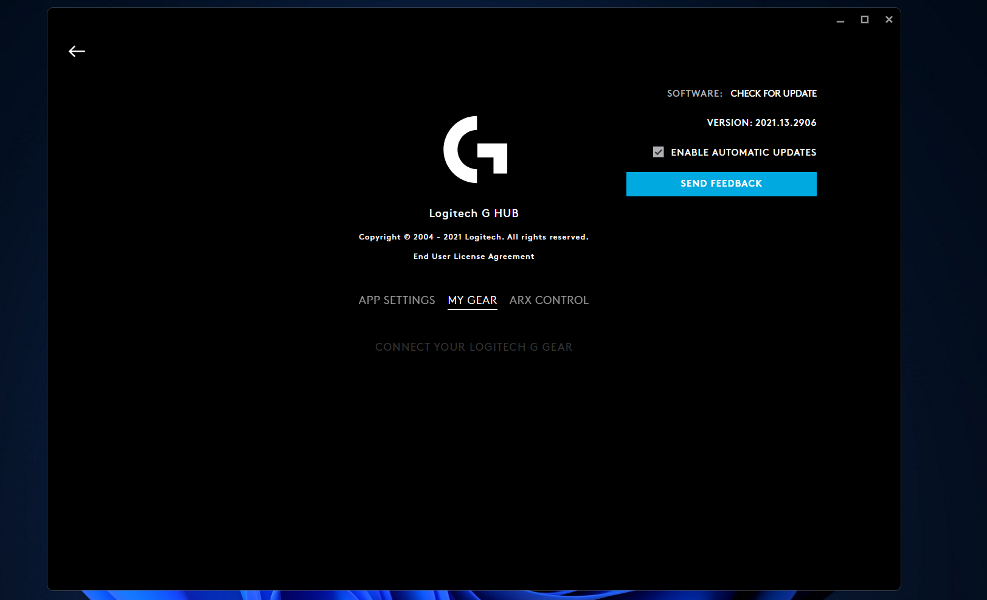
Met de Logitech G Hub hoopt de fabrikant een effectievere manier te bieden om deze hardware te beheren. Ondanks het feit dat Logitech's gloednieuwe beheersoftware voor randapparatuur visueel aantrekkelijk en uitgebreid is, vereist het wel enige initiële training.
Als je gewend bent aan de old-school LGS, hoef je de overstap nog niet te maken. Desalniettemin, als u klaar bent om de toekomst in te lopen, bent u slechts een paar eenvoudige stappen verwijderd van het kunnen bedienen van al uw Logitech-apparatuur via een aantrekkelijke nieuwe interface.
G Hub is visueel aanzienlijk aantrekkelijker dan de Logitech Gaming Software en biedt meer diepgaande aanpassingsopties. Het is ook een beetje moeilijker te gebruiken, en het is mogelijk dat het een beetje moeilijker te doorkruisen is.
Wat kan ik doen als de Blue Yeti-microfoon niet wordt herkend in Windows 11?
1. Controleer op losse kabels
Als u een externe microfoon gebruikt en er geen toegang toe hebt via een app, kan dit te wijten zijn aan losse verbindingen, een beschadigde draad of zelfs een defecte microfoon zelf.
Sluit om te beginnen de microfoon opnieuw aan en controleer of deze werkt. Controleer dit door de microfoon op een ander apparaat aan te sluiten en te kijken of dit helpt. Als de microfoon nog steeds niet werkt, is deze hoogstwaarschijnlijk defect en moet u deze op dit moment repareren of vervangen.
Het is ook mogelijk dat de aansluiting waarin u uw microfoon aansluit defect is. Om dit te bevestigen, sluit u een Bluetooth-compatibele microfoon aan op uw computer en kijkt u of deze goed werkt. Als dit het geval is, is het mogelijk dat de defecte aansluiting de oorzaak van het probleem is.
2. Stel Blue Yeti in als standaardapparaat
- Klik met de rechtermuisknop op de Sprekers pictogram in de rechterbenedenhoek van uw Windows 11-scherm en kies vervolgens Geluidsinstellingen.
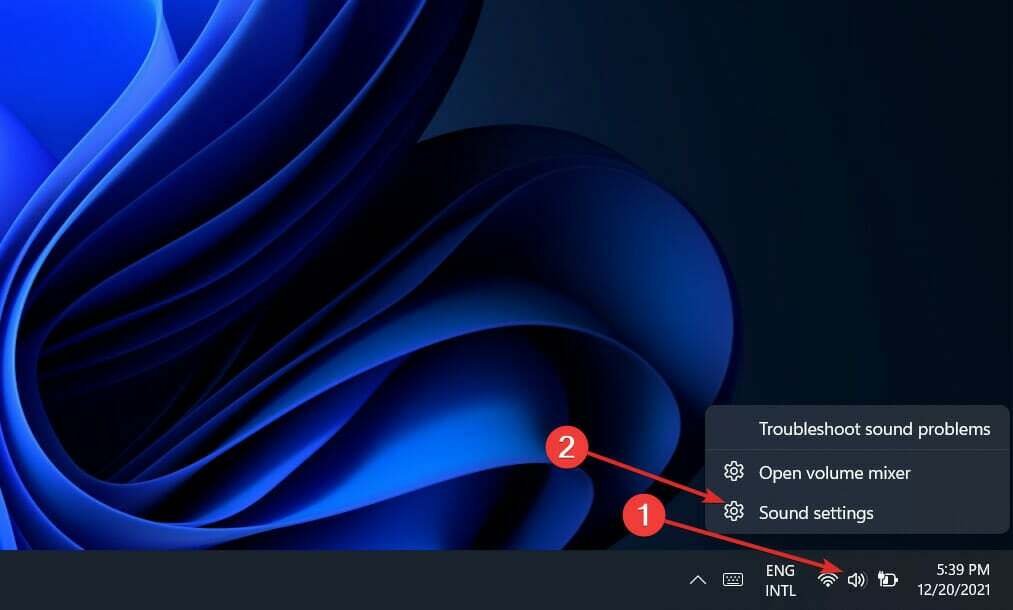
- Scroll nu naar beneden totdat je de tegenkomt Invoer sectie en kies de Blue Yeti-microfoon naast Kies een apparaat om te spreken of op te nemen.
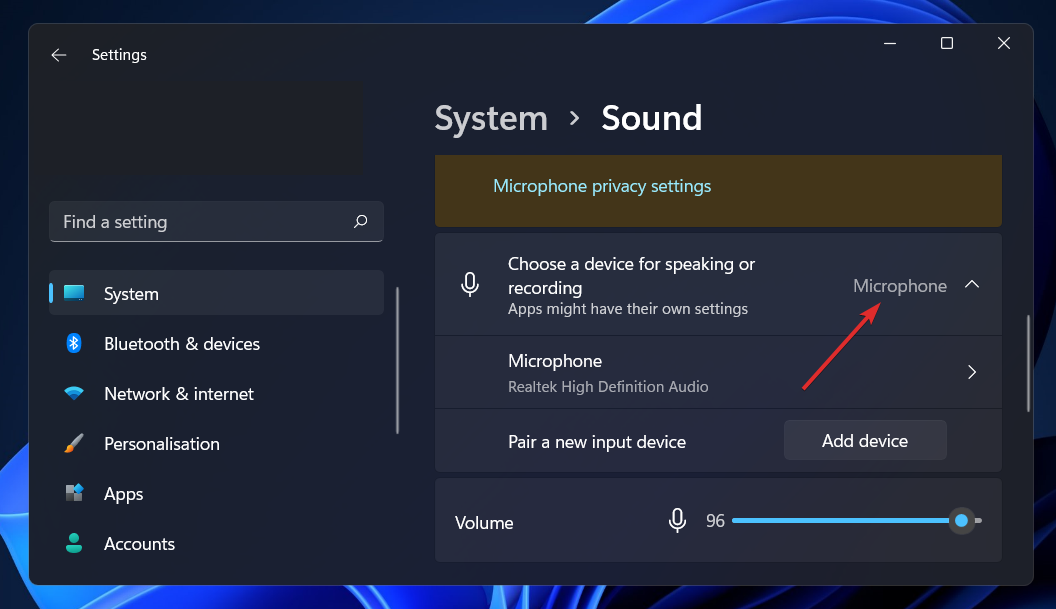
3. Update het Blue Yeti-stuurprogramma
- Klik met de rechtermuisknop op de Begin icoon en klik vervolgens op Apparaat beheerder om het te openen.
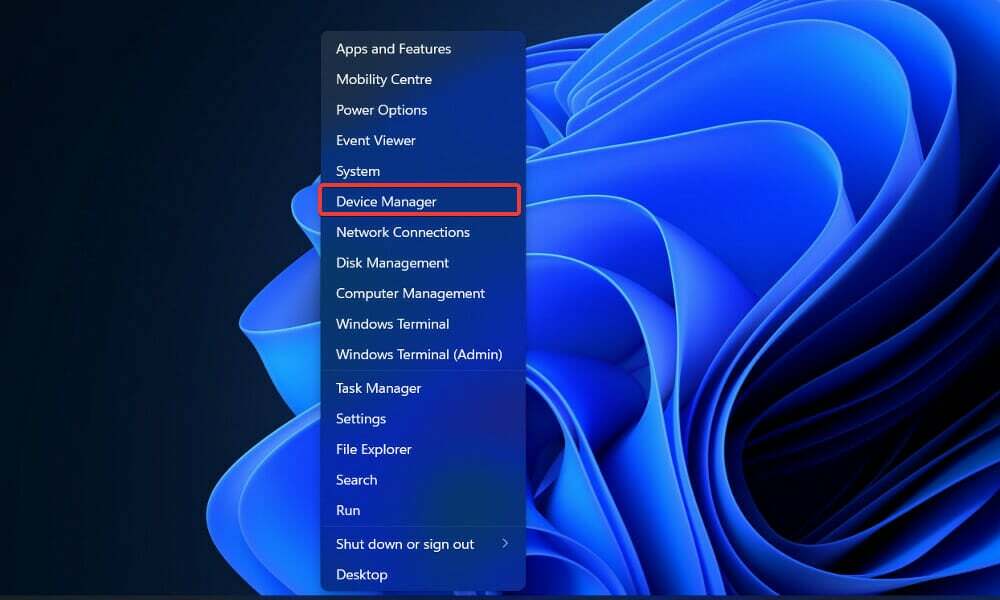
- Vouw nu de. uit Sound, video- en gamecontrollers sectie en klik met de rechtermuisknop op elke optie en kies vervolgens Stuurprogramma bijwerken.
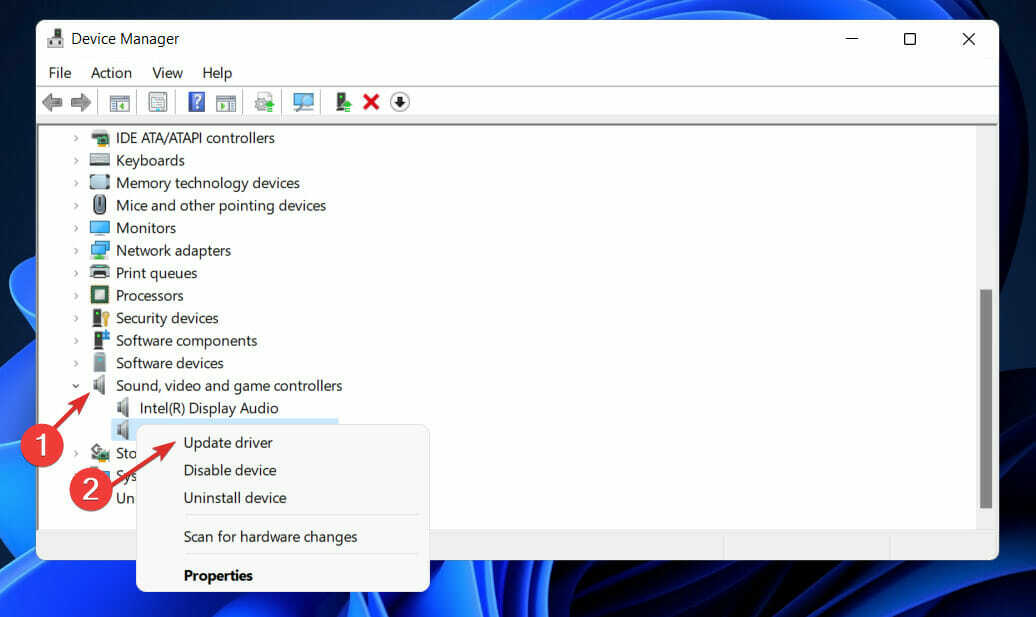
Wacht tot de processen zijn voltooid voordat u uw computer opnieuw opstart om ervoor te zorgen dat de wijzigingen worden toegepast. We raden u ten zeerste aan een speciaal programma te gebruiken om uw stuurprogramma's automatisch bij te werken, zoals: DriverFix, om te voorkomen dat u de procedure handmatig moet uitvoeren.
4. Voer de probleemoplosser voor audio uit
- druk de ramen toets + I om de te openen Instellingen app en navigeer naar Systeem in het linkerdeelvenster gevolgd door Problemen oplossen vanaf de rechterkant.

- Als je eenmaal binnen bent, Problemen oplossen menu, klik op de Andere probleemoplossers optie.

- Scroll nu naar beneden totdat je de tegenkomt Audio opnemen probleemoplosser en klik op Loop ernaast.
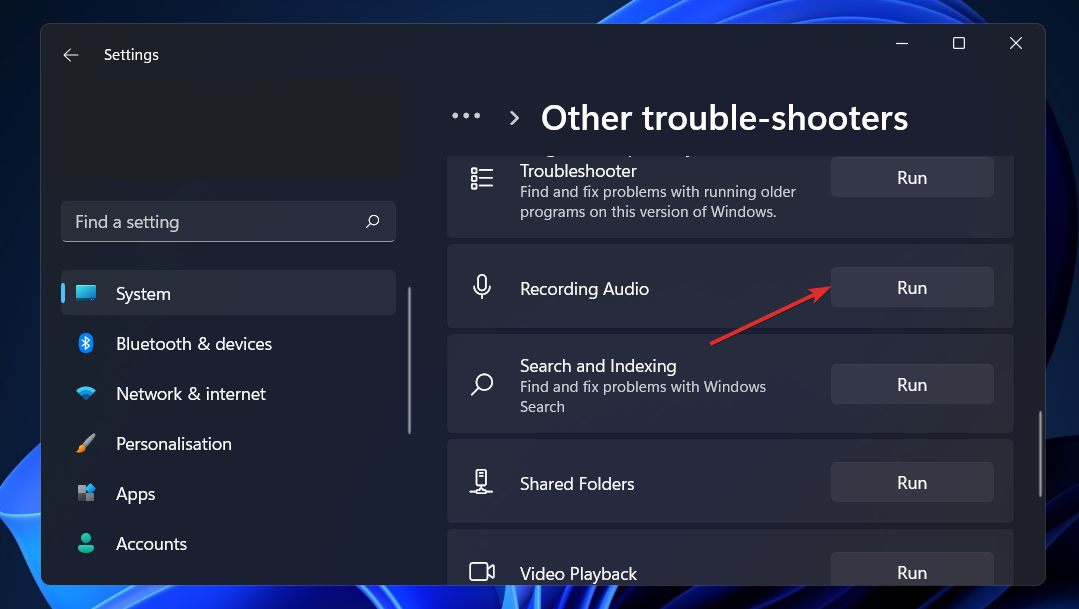
Wanneer de probleemoplosser klaar is met het zoeken naar fouten, zal het de specifieke bug onthullen die is opgetreden, evenals instructies voor het oplossen ervan. Het is van cruciaal belang dat u de gegeven instructies precies opvolgt zoals ze zijn geschreven.
5. Controleer de privacy-instellingen van de microfoon
- druk de ramen toets + I om de te openen Instellingen app en navigeer naar Privacy en beveiliging in het linkerdeelvenster gevolgd door Microfoon vanaf de rechterkant.
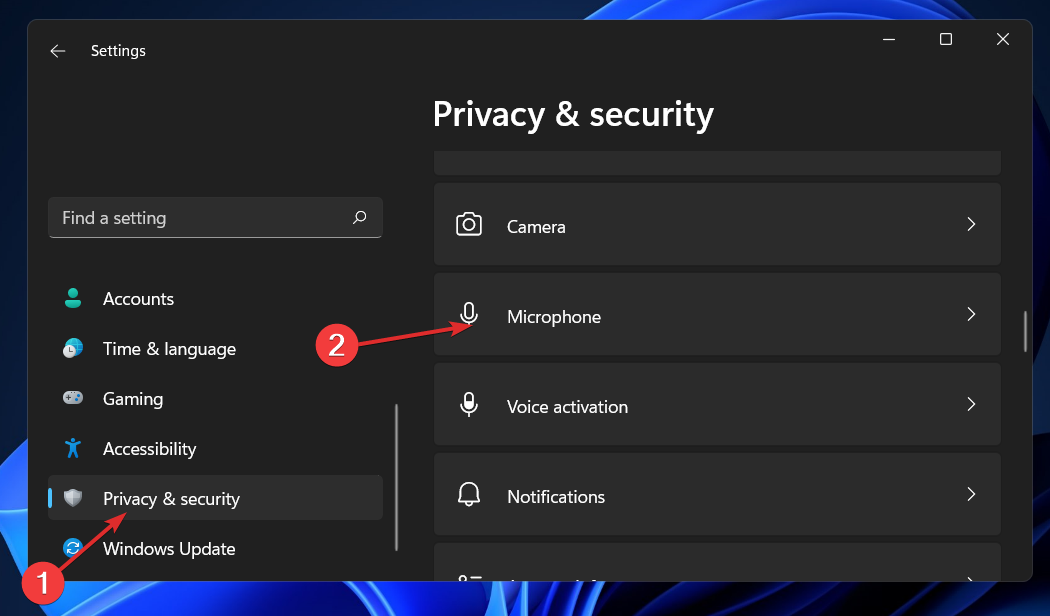
- Zorg er nu voor dat de schakelaar naast Geef apps toegang tot je microfoon staat aan.
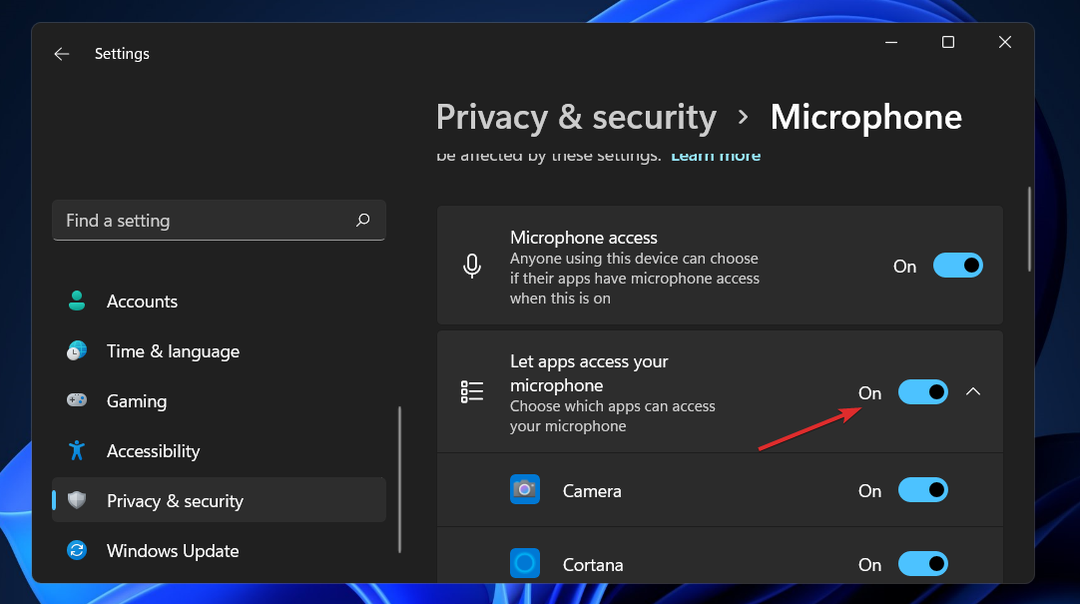
Als je niet wilt dat bepaalde apps toegang hebben tot je microfoon, kun je het vinkje ernaast uitschakelen onder de Geef apps toegang tot je microfoon sectie.
Wat zijn de voor- en nadelen van het gebruik van een Blue Yeti Pro-microfoon?
Hiermee kunt u digitale audio vastleggen met een resolutie die vier keer hoger is dan die van audiobestanden op cd's. Ook compatibel met professionele voorversterkers en studiomixers, de analoge circuitroute en de A-D-converterchip kunnen in combinatie worden gebruikt met hen.
De USB-microfoon is uitgerust met directe bedieningselementen voor microfoonsterkte, dempen, patroonselectie en hoofdtelefoonniveau. Het heeft ook een ingebouwde hoofdtelefoonversterker, wat handig is.
De hoofdtelefoonversterker van Yeti Pro is een van de meest cruciale ingebouwde instellingen en een van de meest gebruikte. Met deze ingebouwde tool kunt u de latentie van de opgenomen geluiden bijhouden.
Met een gewicht van 2,2 kilo is de Yeti Pro een flink stuk uitrusting om te vervoeren. Het voelt ook stevig aan als je het vasthoudt. Een microfoon moet licht van gewicht zijn zodat u hem kunt verplaatsen zonder enig ongemak te veroorzaken.
Gezien het feit dat er USB-microfoons op de markt zijn die minder dan $ 150 kosten, kan $ 189 voor een USB-microfoon overdreven lijken. Als je op zoek bent naar een USB-microfoon maar een krap budget hebt, zal de Yeti Pro helaas niet aan je eisen voldoen.
Voor meer informatie en verdere oplossingen die ook van toepassing kunnen zijn in Windows 11, bekijk onze handleiding over het repareren van Blue Yeti-microfoon die niet wordt herkend in Windows 10.
Als alternatief kunt u bekijk ons artikel over wat te doen als de microfoon niet werkt in Windows 11, om meer te weten te komen over het betreffende probleem.
En tot slot, je zult zeker willen lees ons bericht over het inschakelen van microfoontoegang in Windows 11, om er zeker van te zijn dat u dit kleine detail niet mist.
Laat ons in de opmerkingen hieronder weten welke oplossing het beste voor u werkte en van welke microfoonversie u het meest houdt.

![Microfoon staat uit vanwege de grootte van het gesprek op Google Meet [repareren]](/f/bf486152a8f4e5f7907aed10cd4c63de.webp?width=300&height=460)
